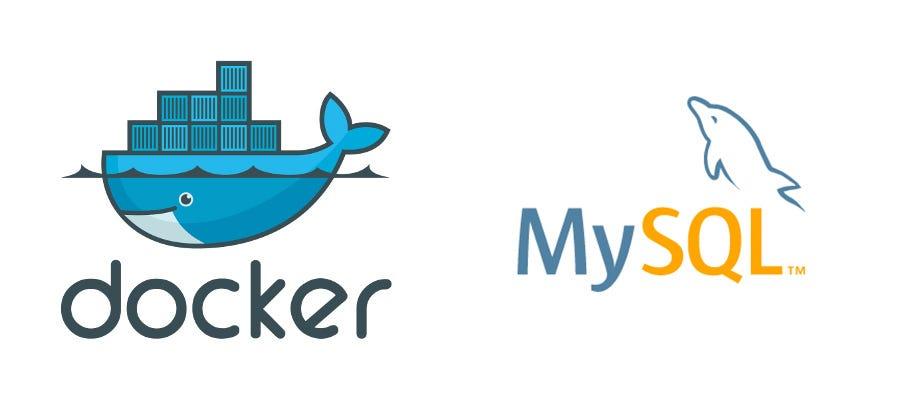Introduction
Dans certains cas, vous pouvez perdre ou oublier le mot de passe root de votre base de données MySQL, rendant ainsi difficile l'exécution de tâches administratives essentielles. Cela peut se produire si le mot de passe a été généré automatiquement lors de l'initialisation du conteneur et non enregistré. Ce guide explique comment réinitialiser le mot de passe root de MySQL dans un environnement Docker.
Préparation
1. Créer le fichier de réinitialisation
Commencez par créer un fichier mysql-init.sql dans le même répertoire que votre fichier docker-compose.yml. Ce fichier contiendra une requête SQL pour réinitialiser le mot de passe root.
USE mysql;
ALTER USER 'root'@'localhost' IDENTIFIED BY 'NEWPASSWORD';
FLUSH PRIVILEGES;Remplacez NEWPASSWORD par le nouveau mot de passe souhaité.
2. Modifier docker-compose.yml
Pour utiliser le fichier de réinitialisation avec Docker, vous devez monter ce fichier dans le conteneur MySQL.
Ajoutez ou modifiez la section volumes pour inclure le montage du fichier mysql-init.sql :
services:
mysql:
# Autres configurations de service
volumes:
# Autres volumes
- ./mysql-init.sql:/tmp/mysql-init.sqlProcessus de Réinitialisation
1. Arrêter le conteneur MySQL
Avant de réinitialiser le mot de passe, assurez-vous d'arrêter le conteneur MySQL :
docker compose stop mysql2. Accéder au conteneur
Lancez le conteneur MySQL sans démarrer le service pour obtenir un shell bash :
docker compose run mysql bash3. Exécuter le script de réinitialisation
Dans le conteneur, lancez MySQL avec le fichier de réinitialisation :
mysqld --init-file=/tmp/mysql-init.sql &Attendez quelques instants que le processus se termine. Vous pouvez vérifier si le mot de passe a été réinitialisé en tentant une connexion à MySQL.
4. Nettoyer et relancer le service
Quittez le conteneur et supprimez le montage du fichier SQL dans docker-compose.yml :
- Supprimez ou commentez la ligne
- ./mysql-init.sql:/tmp/mysql-init.sql.
Ensuite, arrêtez complètement la stack Docker :
docker compose downRelancez la stack :
docker compose up -dVérification
Pour vérifier que le nouveau mot de passe fonctionne, essayez de vous connecter à MySQL en utilisant le nouveau mot de passe :
docker exec -it <CONTENEUR_MYSQL> mysql -u root -pRemplacez <CONTENEUR_MYSQL> par l'ID ou le nom du conteneur MySQL.